アプリケーションランチャーは、迅速に実行するために使用されます手動でアプリケーションを起動したり、フォルダを開いたり、コマンドを実行したりする必要なく、長くて単調なコンピュータタスクをすばやく実行できます。最も頻繁にアクセスする場所、アプリケーションデータ、最近使用したコマンドをすばやくインデックス化できる一方で、ユーザー定義の場所をインデックス化する機能を提供するアプリケーションランチャーを探している場合は、 KeyBreeze インデックスを作成できるだけでなく、そのようなツールの1つです頻繁に使用されるアプリケーション、コマンド、場所がありますが、他のコンピュータータスクも実行できます。 KeyBreezeは、ユーザーが全体的な作業の生産性を向上させるのに役立つコンピュータータスクとコマンドの長いリストを提供します。効率的なアプリランチャーであるため、ファイル、フォルダー、ショートカット、アプリデータリストをコンパイルするための定義済みの場所と共にWindowsの特別なフォルダーのインデックスを作成するのに数分しかかかりません。 [コマンド]セクションには、Windowsエクスプローラーを開いたり、Google、YouTube、辞書、Google画像、eBay検索などのWeb検索を実行したり、インストールされたアプリケーションを起動したりするためのコマンドが多数含まれています。
以前に提唱されたZumおよびBlaze、KeyBreezeは多くの点で異なります。機能豊富なアプリケーションランチャーですが、毎日のコンピュータータスクを自動化するためのより多くのオプションとツールを備えています。組み込みのマクロエディターは、キーストロークとマウスの動きを記録して後でアクションを繰り返すだけでなく、記録されたアクションをスケジュールして、指定した時間に自動的に再生することができます。
KeyBreezeランチャーを起動するデフォルトのホットキーセミコロン(;)です。それでも、最初のインストール手順では、他のホットキーの組み合わせを登録できます。アプリを起動した後の最初のステップは、入力することです インデックスを更新 Enterキーを押して、ユーザー定義の場所とWindowsで頻繁に使用される場所のインデックスを作成します。
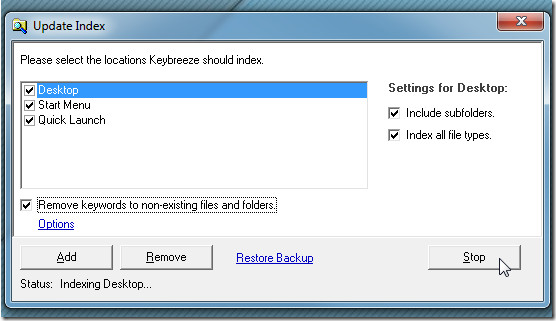
インデックスが作成されたら、登録済みのホットキーの組み合わせを使用します検索キーワードを入力します。システムトレイメニューから、コマンドリストの表示、マクロエディターの起動、付箋の作成、コンピュータータスクのスケジュール、ホットキーのオン/オフの切り替えを行うことができます。
インストールされたプログラムを起動するだけでなく、ウェブ上のキーワードを即座に検索することもできます。たとえば、YouTubeビデオを検索する場合は、 yt 検索キーワードを入力し、Enterキーを押して、デフォルトのブラウザでYouTubeの結果を表示します。
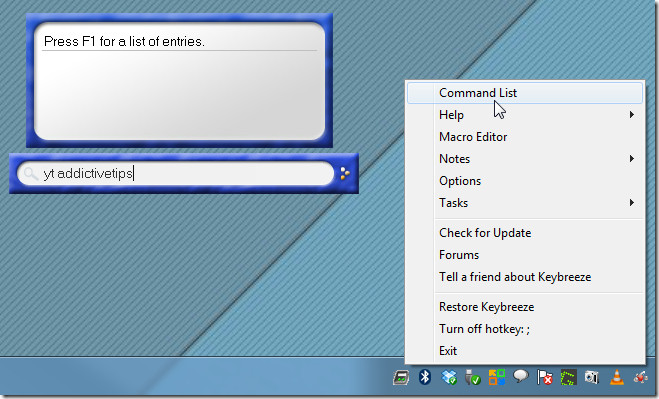
[メモ]サブメニューから、新しいメモを作成したり、リマインダーを追加し、メモの以前の画面位置を復元します。これらのメモはTo Doマネージャーとしても機能します。つまり、スヌーズの時間間隔を定義することにより、毎日のタスクを追加してリマインダーに変更できます。
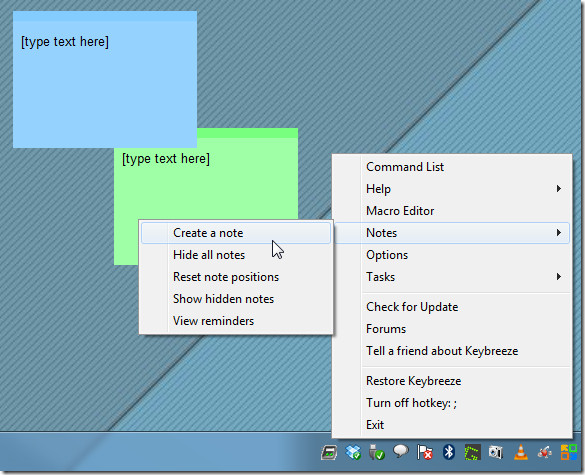
ただし、マクロエディターは、初心者ですが、サポートされているコマンドに慣れると、マクロの作成はかなり簡単になります。さらに、右側に詳細なヘルプマニュアルがあり、ユーザーが基本的なコマンドと全体的な使用法を理解するのに役立ちます。
![マクロエディター-[無題] マクロエディター-[無題]](/images/windows/search-create-macros-and-automate-actions-with-keybreeze-app-launcher_4.jpg)
タスクのスケジュールをこれ以上簡単にすることはできません。 アクションのリストを手動で追加する必要がある他のアプリランチャーとは異なり、スケジュール可能なコマンドとアクションのすべての利用可能なリストが表示されます。コマンドを選択し、タスクに名前を付け、タスクスケジュールの日時を定義するだけです。
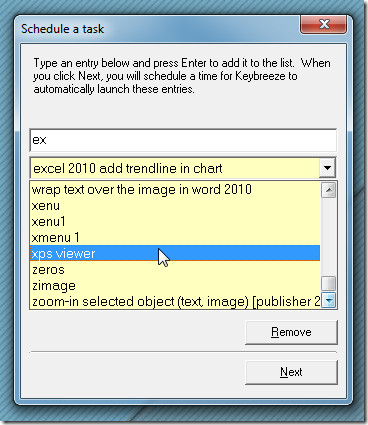
KeyBreezeは間違いなく包括的なアプリですランチャーですが、ビルドインアプリケーションランチャー固有の機能と全体的なユーザーエクスペリエンスを改善する余地がまだあります。拡張可能なアプリであることは言及しましたか?製品ページから無料のプラグインをいくつか見つけることができます。
KeyBreezeをダウンロード

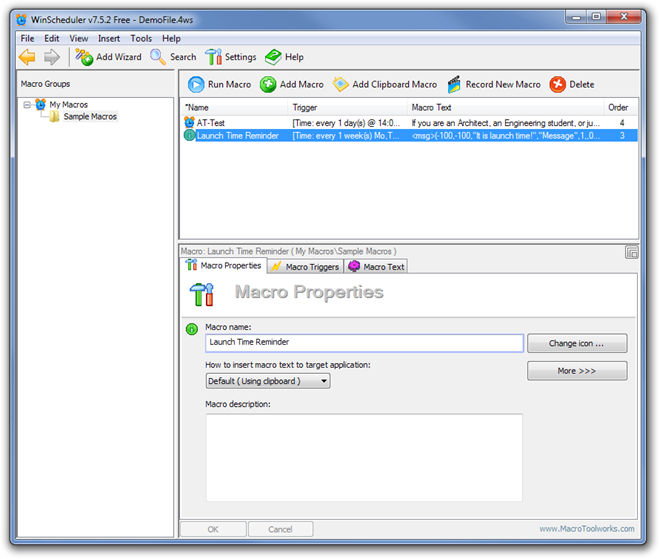
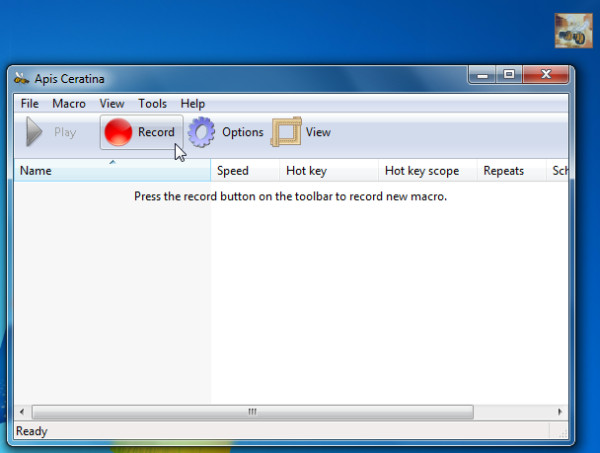








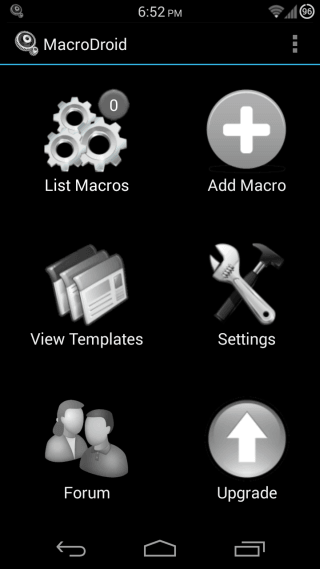

コメント